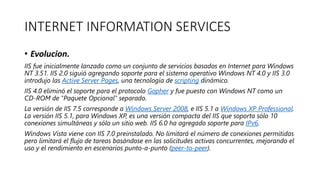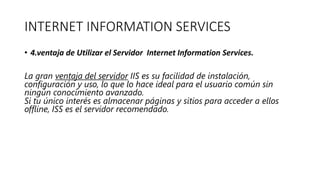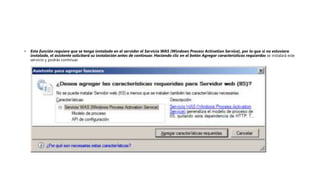IIS (Internet Information Services) es un conjunto de servicios de servidor para Windows que permite compartir información a través de Internet, intranets y extranets. Ofrece servicios como FTP, SMTP, NNTP y HTTP/HTTPS. Se instala fácilmente a través del Administrador del servidor de Windows agregando la función de servidor web. Una vez instalado, se puede probar su funcionamiento accediendo a la dirección http://localhost desde un navegador.